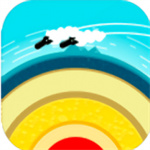oppok10x怎么开启截屏功能-oppok10x截屏功能设置教程一览
时间:2022-12-05 11:54:09
来源:互联网网友
作者:利马下载
Opp10x手机性能强大,功能齐全,内部截屏出色,可以帮助用户高清捕捉各种画面,操作简单。还有很多用户不知道怎么截屏。查看下面Opp10x截屏的操作说明,会给你相应的帮助。
oppok10x怎么截屏?
方法一、通过按键截屏:同时按住电源键和音量调低键1-2秒,即可截图。

方法二、三指下滑截屏:打开手机设置系统,设置方便的工具截屏,打开三指滑动开关。(或者进入设置系统设置手势体感开启三指滑动截屏。)
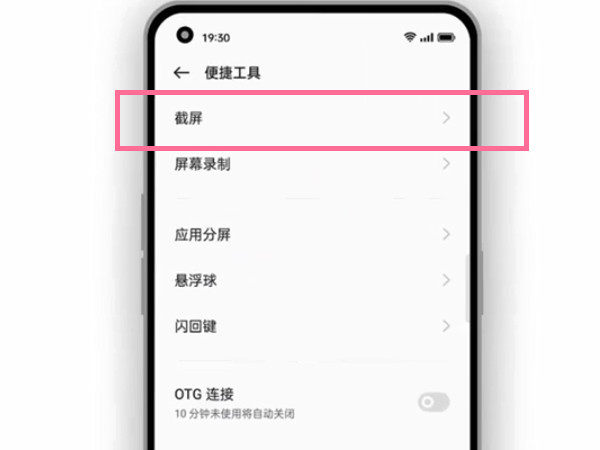
方法三、控制中心截屏:从顶部通知栏向下滑动打开控制中心,在图标列表中找到“截图”,点击“截图”打开截图功能。
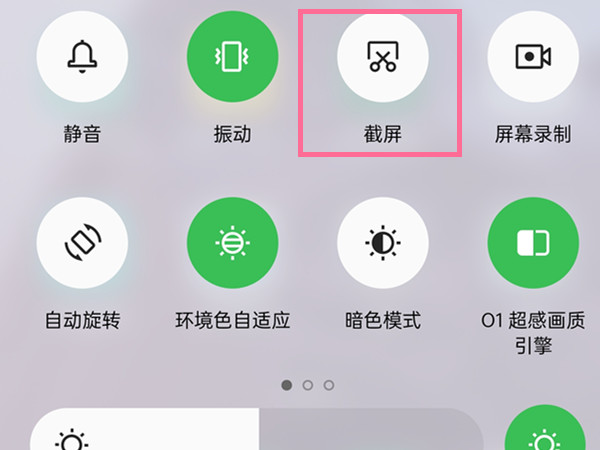
方法四、侧边栏截屏:手机屏幕轻轻向左滑出外发侧边栏,然后点击截图。[开启侧边栏方法:]打开手机,使用特殊功能设置智能侧栏以打开手机]
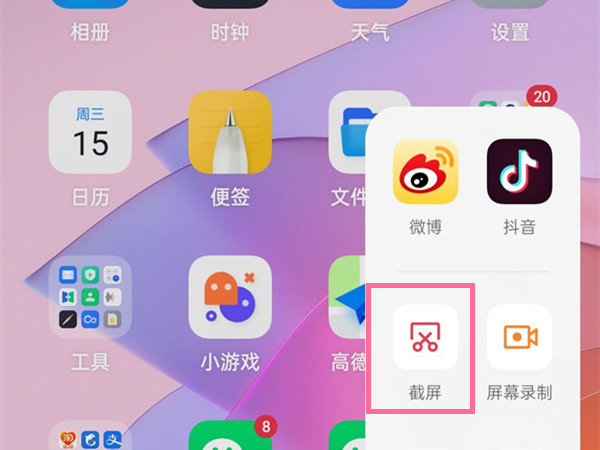
oppok10x的介绍到此为止。想了解更多热门资讯,请关注北联网。每天都有新鲜资讯推送!
- 上一篇:oppok10x返回键如何设置-oppok10x返回键设置教程分享
- 下一篇:没有了
推荐文章
文章排行